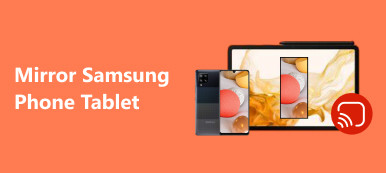Samsung Notes er en innebygd notatapp for Samsung-brukere. Denne gratisappen kan legge til produktivitet i hverdagen og arbeidet ved å gi brukerne en kortfattet, klar og enkel plattform for å lage tekster, bilder, videoer, lyd osv. Hva om du ved et uhell sletter disse viktige og kreative notatene? Hvis du støter på et slikt dilemma, kan dette innlegget tilfredsstille dine behov og hjelpe deg gjenopprette Samsung Notes med/uten backup.
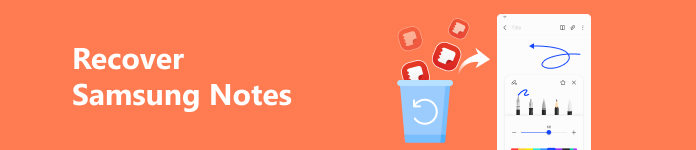
- Del 1. Hvordan gjenopprette Samsung-notater uten sikkerhetskopiering
- Del 2. Hvordan gjenopprette Samsung-notater fra papirkurven
- Del 3. Hvordan gjenopprette Samsung Notes via Samsung Cloud Backup
- Del 4. Vanlige spørsmål om gjenoppretting av Samsung-notater
Del 1. Hvordan gjenopprette Samsung-notater uten sikkerhetskopiering
Det er et ultimat verktøy for å gjenopprette slettede eller tapte Samsung-notater: Apeaksoft Android Data Recovery. Dette verktøyet kan gjenopprette Samsung Notes uten sikkerhetskopiering på forhånd. Så hvis du ikke sikkerhetskopierer Samsung Notes med Samsung cloud, bør du prøve dette profesjonelle datagjenopprettingsprogrammet først.

4,000,000 + Nedlastinger
Hent enkelt slettede/tapte Samsung-notater uten begrensninger.
Ett klikk for å gjenopprette Android SMS, kontakter, bilder, videoer og mer.
Den lar deg administrere og sikkerhetskopiere Samsung Notes på datamaskinen.
Mye kompatibel med forskjellige Android-telefoner og -nettbrett, inkludert Samsung, Huawei, Motorola, Sony, etc.
Trinn 1 Last ned dette Android-datagjenopprettingsprogrammet på din Mac eller Windows-PC med nedlastingsknappen ovenfor. Etter å ha kjørt dette robuste programmet, koble til Samsung-telefonen med en USB-kabel. Deretter vil dette programmet oppdage Samsung-telefonen din.

Trinn 2 I neste vindu bør du følge de detaljerte instruksjonene på skjermen for å aktiver USB-feilsøking for Android.
Trinn 3 Når du har aktivert USB-feilsøking for Samsung-telefonen din, kan du se grensesnittet til ulike filtyper. Her bør du krysse av dokumenter alternativ under Media seksjon. Hvis du vil gjenopprette andre filer, kan du krysse av for dem alle. Klikk deretter neste å la programmet fungere. Vennligst trykk på Tillat / Godkjenn / Grant alternativet på Samsung-telefonen når det ber om det.

Trinn 4 Når skanneprosessen er fullført, kan du sjekke alle de slettede Samsung-notatene på resultatgrensesnittet. For å forbedre sjekken kan du slå på Vis bare de slettede elementene. Hvis du finner de slettede Samsung Notes, klikker du på Gjenopprette knappen for å gjenopprette dem.
Del 2. Hvordan gjenopprette Samsung-notater fra papirkurven
Det er en papirkurv-mappe for å lagre dine slettede Samsung-notater innen 30 dager. Så hvis du sletter disse notatene ved en feiltakelse, bør du sjekke papirkurven på Samsung Notes.
Trinn 1 Gå til Samsung Notes-appen og trykk på symbolet med tre horisontale linjer øverst til venstre.
Trinn 2 Nå kan du se Trash mappe i listen. Trykk på den for å gå videre.
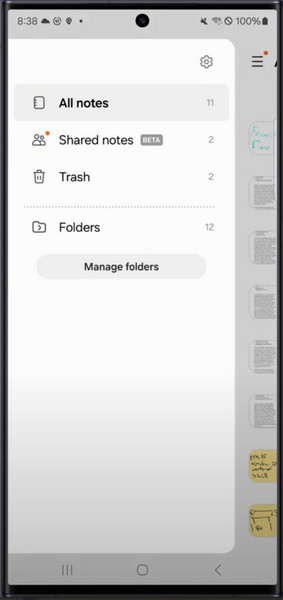
Trinn 3 Bla gjennom alle dine slettede notater og velg ett eller flere elementer. Da kan du se at det er to alternativer: Gjenopprett alle og Slette alle. Her, trykk til venstre Gjenopprett alle alternativet for å gjenopprette Samsung Notes.
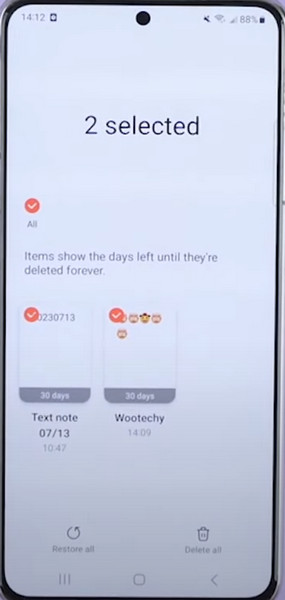
Del 3. Hvordan gjenopprette Samsung Notes via Samsung Cloud Backup
Hvis du har sikkerhetskopiert Samsung Notes med Samsung-skyen, kan du enkelt gjenopprette slettede Samsung Notes uten problemer.
Trinn 1 På Samsung-hovedskjermen, finn Samsung Notes-appen og trykk lenge på den. Velg Avinstaller alternativ. Du kan også bruke søkefeltet til å søke i Samsung Notes-appen og trykke på den for å sjekke appinformasjonen. Rull ned til bunnen og trykk Appdetaljer i butikk. I det nye grensesnittet trykker du på Avinstaller alternativ. Installer den deretter på nytt fra Google Play.
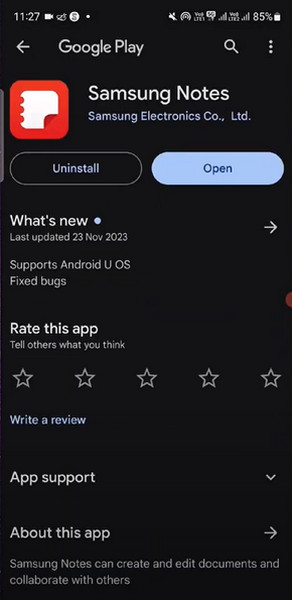
Trinn 2 Åpne nå Samsung Notes-appen og gi de nødvendige tillatelsene. Når den ber om et alternativ for synkronisering av notater, trykker du på innstillinger å fortsette.
Trinn 3 I innstillingsgrensesnittet for Samsung Notes, aktiver Synkroniser med Samsung Cloud alternativ. Vent til denne funksjonen gjenoppretter alle Samsung-notatene dine.
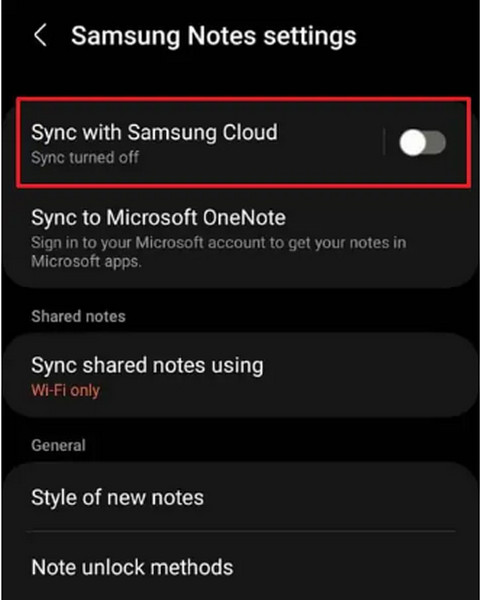
Del 4. Vanlige spørsmål om gjenoppretting av Samsung-notater
Hvordan overføre Samsung Notes til iPhone?
Det er flere metoder du kan overføre Samsung Notes til iPhone. Først kan du laste opp notatene dine til iCloud-kontoen din. For det andre kan du bruke noen tredjepartsprogrammer som Mobietrans for å overføre data fra en Android-telefon til en iPhone.
Hvordan synkronisere Samsung Notes?
Åpne Samsung Notes > symbol med tre horisontale linjer. Trykk på innstillinger med et tannhjulssymbol i øvre høyre hjørne. Trykk på Synkroniser med Samsung-konto or Synkroniser til Microsoft OneNote. I den første bør du slå på og velge Synkroniser Notes-data. I den andre slår du på og velger Mapper som skal synkroniseres.
Hvordan sikkerhetskopiere Samsung Notes?
Du kan enkelt sikkerhetskopiere Samsung Notes med Samsung cloud: Gå til innstillinger > Cloud og kontoer > Samsung sky. Du kan også prøve andre Samsung backup apps for å sikkerhetskopiere Samsung Notes.
Konklusjon
Med dette detaljerte innlegget kan du lære hvordan gjenopprette Samsung Notes med 3 gjennomførbare metoder. Blant disse metodene, Apeaksoft Android Data Recovery bør være det beste valget. Hvis du har noen bedre løsninger for å gjenopprette Samsung Notes, vennligst skriv ned kommentarene dine.